 |
 |
対処方法 |
| |
Windows 7では、アプリケーションのインストールが途中で止まってしまう場合があります。

この場合、以下の原因が考えられます。
- パソコンの使用環境がアプリケーションの動作環境に適合していない
アプリケーションによっては、パソコンの使用環境(対応OSやハードディスクの空き領域、搭載メモリなど)が限られている場合があります。
また、パソコンの使用環境以外にも、エラーメッセージが表示される場合があります。
アプリケーションの添付マニュアルやアプリケーションの提供元のサイトを参照して、アプリケーションの動作環境を確認してください。
- 「ユーザーアカウント制御」画面で、「いいえ」ボタンを選択(クリック)している
「ユーザーアカウント制御」画面で「いいえ」ボタンをクリックすると、アプリケーションをインストールできません。
この場合、「はい」ボタンをクリックします。
《「ユーザーアカウント制御」画面の一例》 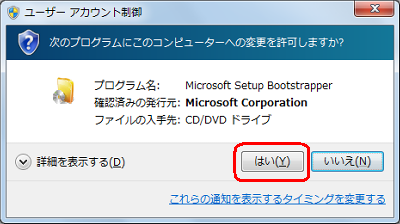
- ウイルス対策ソフトが警告メッセージを表示している
ウイルス対策ソフトによっては、アプリケーションのインストール時警告メッセージを表示する場合があります。
セキュリティ上安全であることが分かっている場合、画面の指示に従ってインストールを許可しインストールを進めます。
詳細は、アプリケーションの添付マニュアルやアプリケーションの提供元のサイトを参照してください。
- 「使用許諾」画面で、「いいえ」ボタンを選択(クリック)している
「使用許諾」画面で「いいえ」ボタンをクリックすると、アプリケーションをインストールできません。
この場合、「はい」ボタンをクリックします。
※ 「使用許諾」画面は、アプリケーションによって異なります。
《「使用許諾」画面の一例(「マイクロソフト ソフトウェア ライセンス条項」画面)》 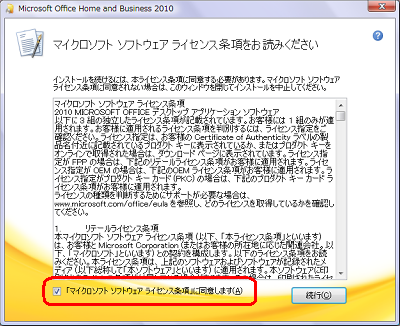
※ アプリケーションによっては、「使用許諾」画面を最後までスクロールしないと「はい」ボタンなどをクリックできない場合があります。
- 画面などが隠れている
立ち上がっているInternet Explorerの裏側に、「使用許諾」画面などが隠れている場合があります。
立ち上がっているInternet Explorerを最小化し、「使用許諾」画面などが隠れていないか確認してください。
「使用許諾」画面が隠れていた場合は、使用許諾を一読した上で同意しインストールを進めます。
その他の画面が隠れていた場合は、画面の案内に従ってインストールを進めます。
|
 |
関連情報 |
| |
特にありません。
|
 |
補足 |
| |
特にありません。
|
|
|




